UG12.0中想要创建一个小矮凳模型,需要用到的命令有拉伸、抽壳、倒圆角等,下面我们就来看看详细的教程,请看下文详细介绍。
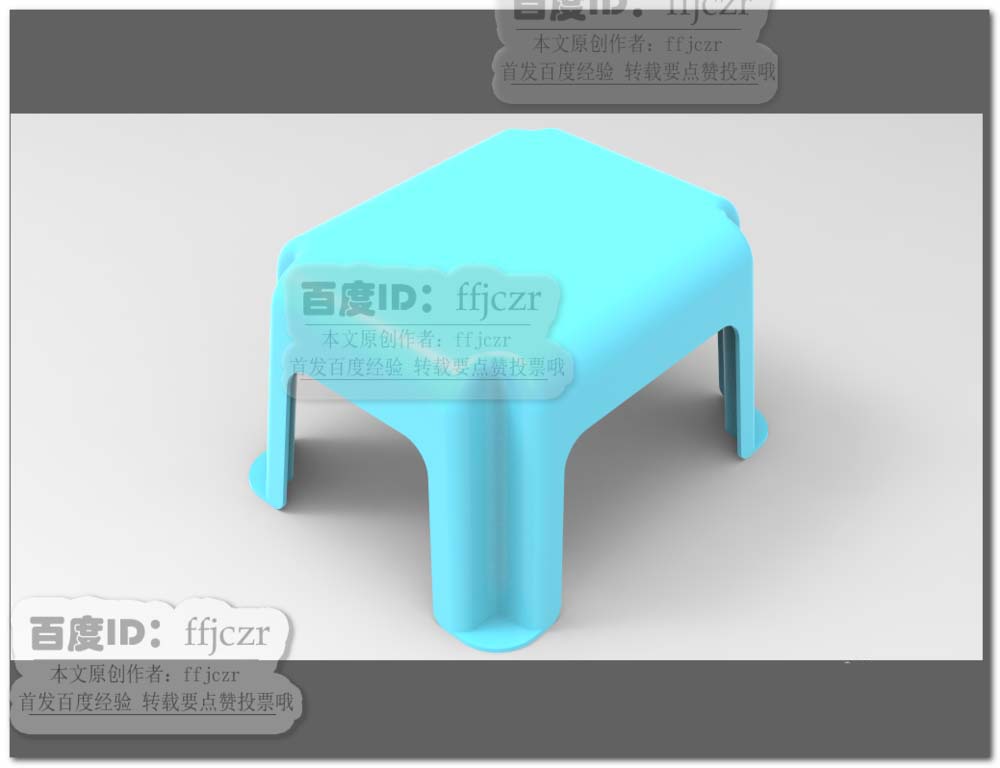
1、选用拉伸命令,以XY面为草绘平面;在草绘中绘出矮凳模型的俯视轮廓线,其轮廓线为以坐标原点为中心的矩形,长宽为290*240。回到拉伸对话框中,指定矢量为Z正向,开始值为0,结束值为175,选用从起始限制拔模,值为5度。
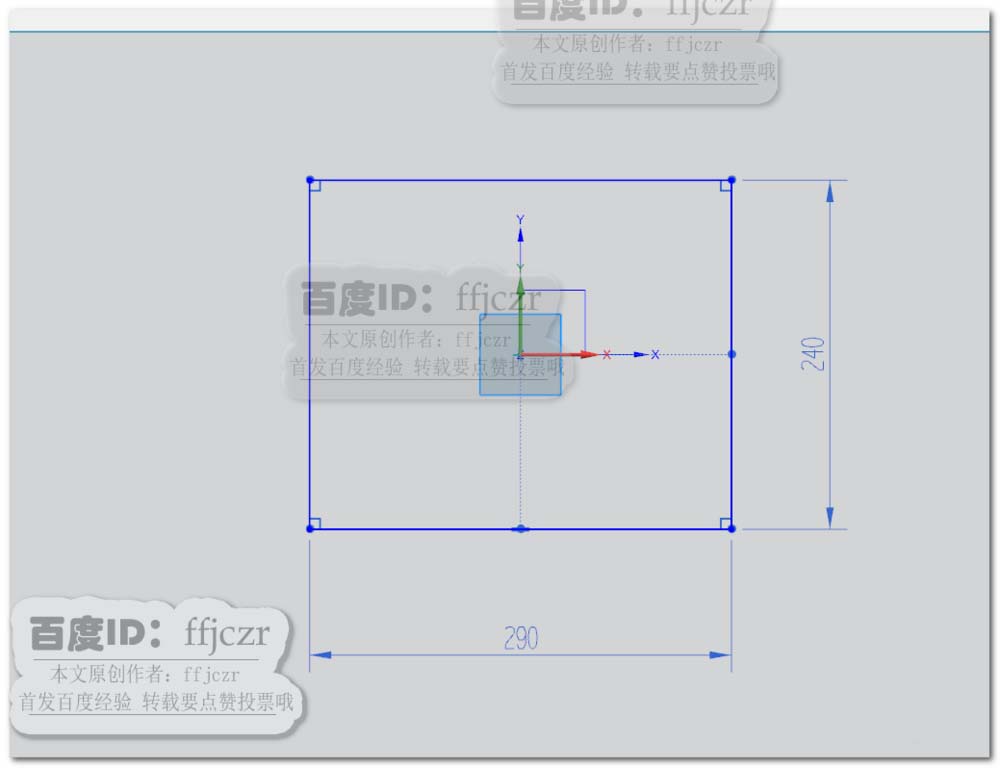
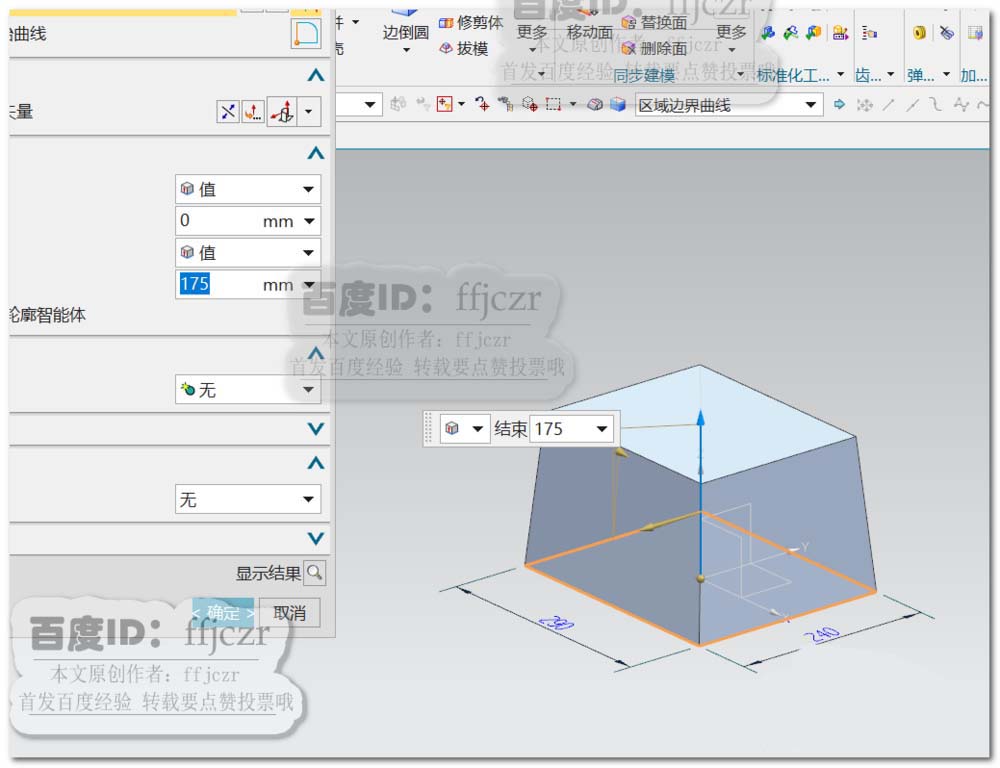
2、用倒圆角命令,对上步拉伸得到的实体边进行倒半径为30的圆角,注意底部的边不用倒角。
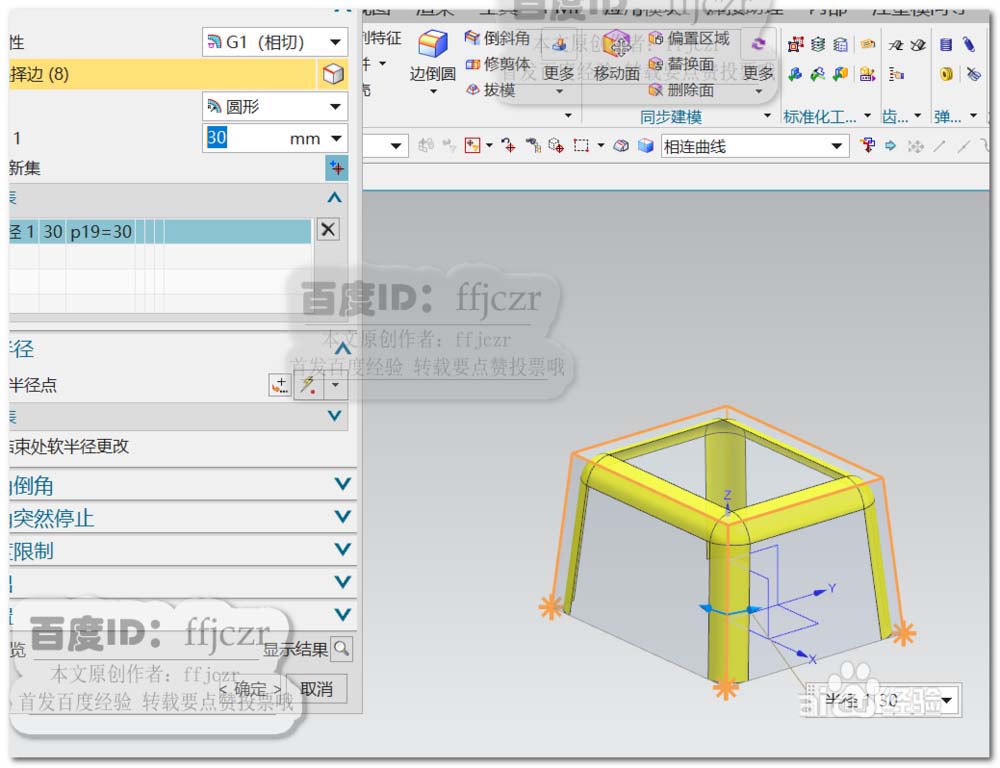
3、选用拉伸命令,以XY面为草绘平面。草绘中,以模型的一角为参考,绘制一个长为32的正方形,其两邻边在模型倒角的两端点上,如图所示。拉伸对话框中,指定矢量用两点定向的方式,确定拉伸的方向,所选择的两点为第一步拉伸得到模型侧边两端点。开始值为3,结束值为184,布尔为减去。
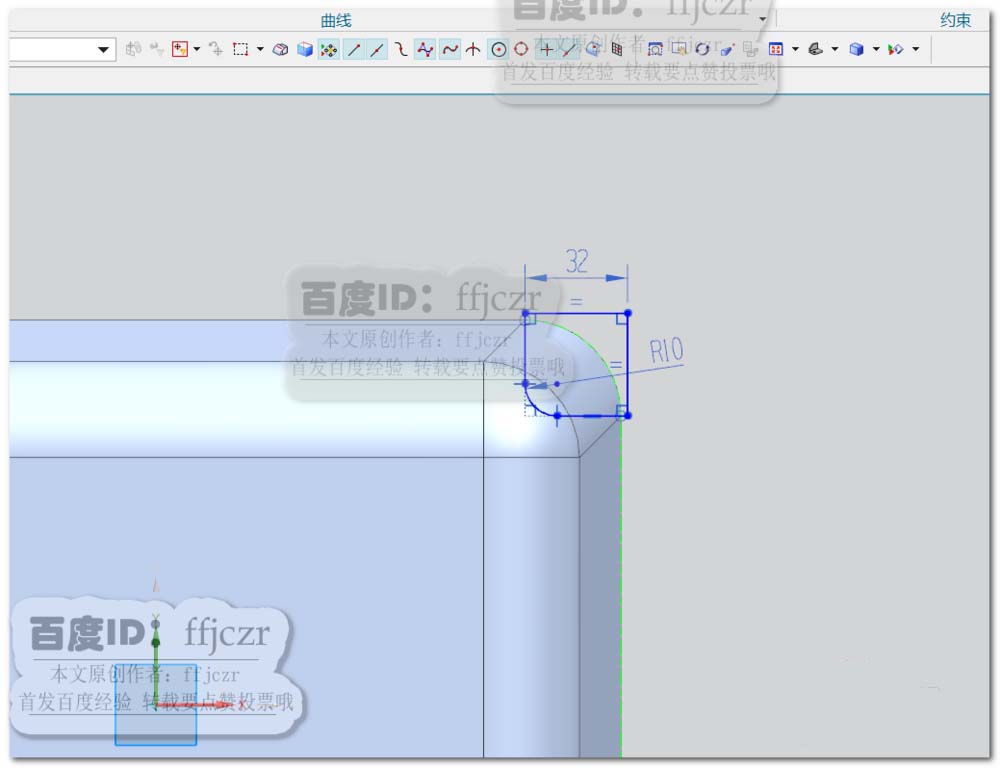
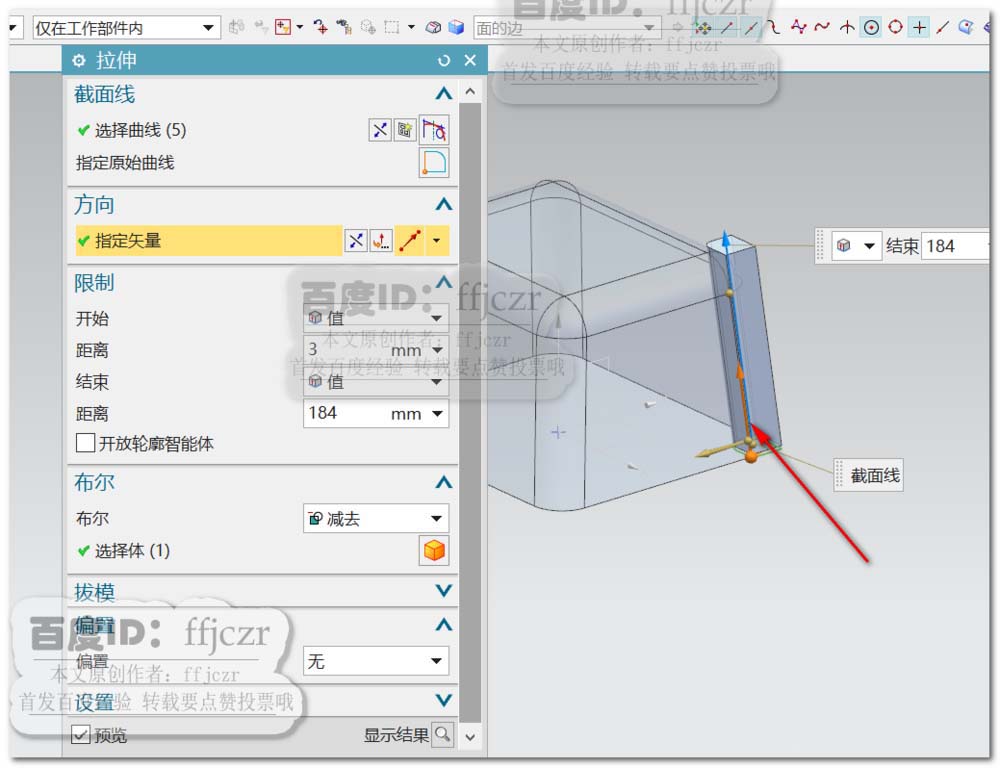
4、对上步拉伸减去形成的边进行倒半径为10的圆角。
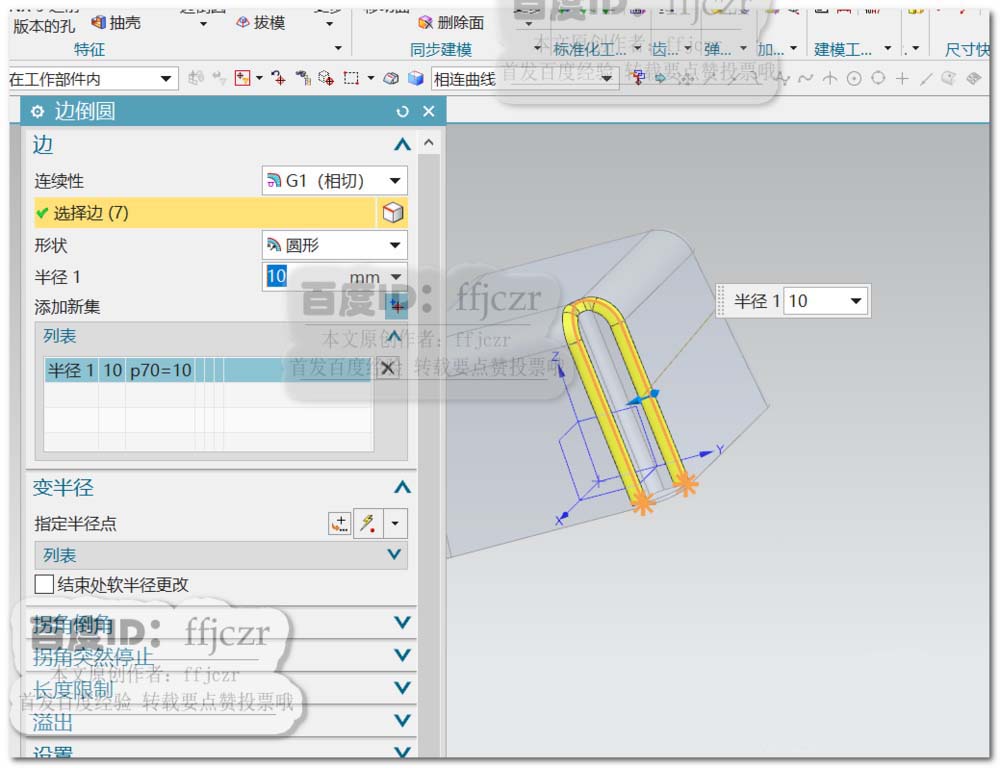
5、选用镜像特征命令,对上步拉伸及倒角形成的特征,进行镜像,使模型的四个角都得到相应的特征。选用抽壳命令,抽壳厚度为3,对模型的底部去除,并抽壳。

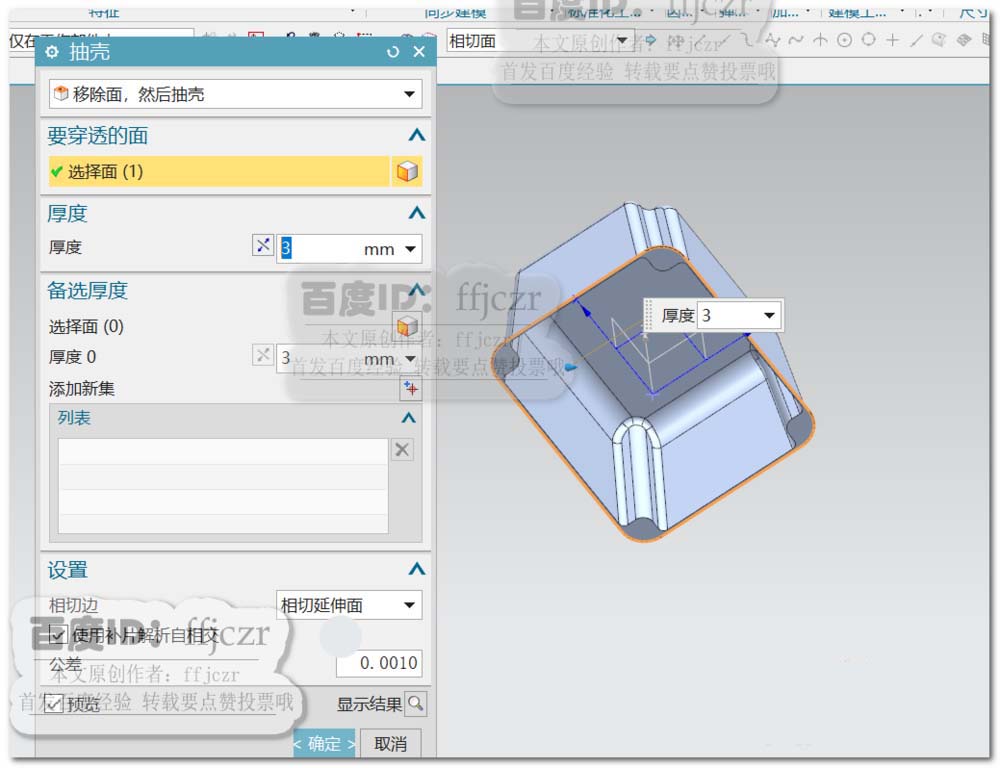
6、选用拉伸命令,以XY面为草绘平面,在草绘中以坐标原点为中心,绘出长宽为300*135的矩形。拉伸对话框中,指定矢量为Z正向,开始值为0,结束值为120,布尔为减去,选用从起始面限制拔框,值为5度。
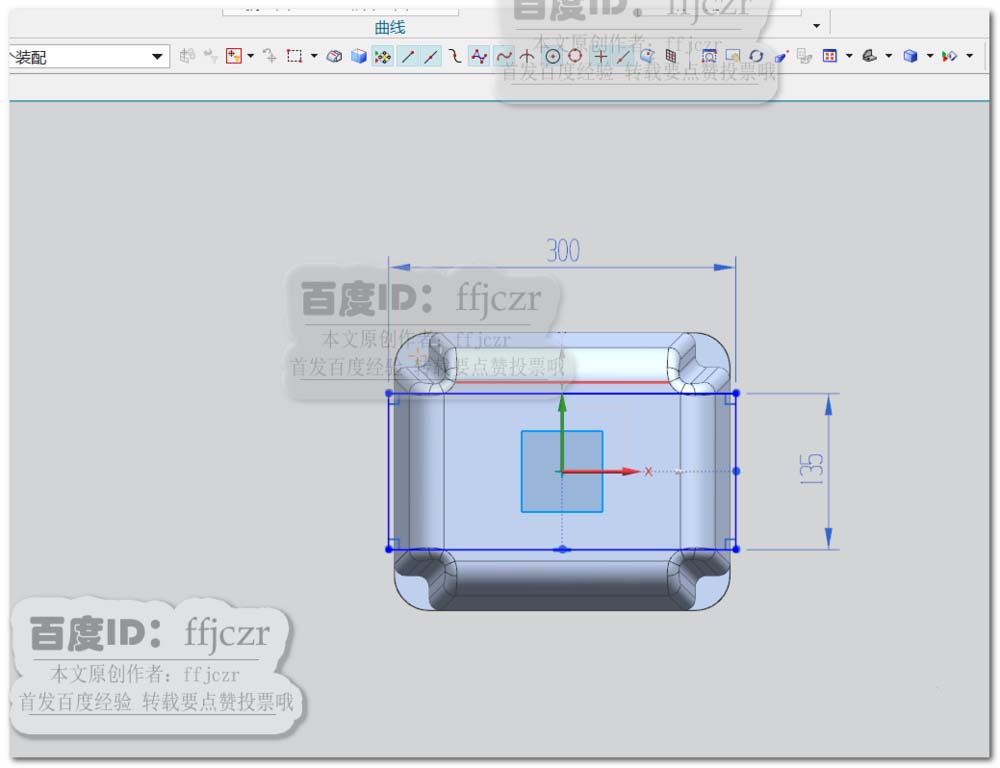
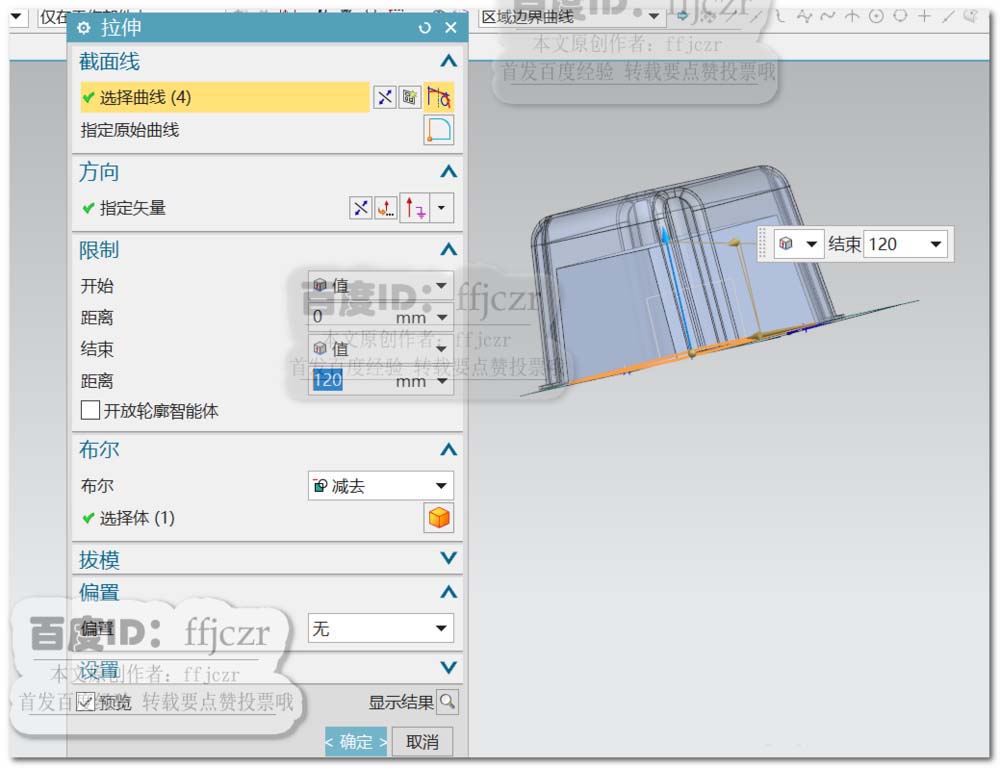
7、选用拉伸命令,以XY面为草绘平面,在草绘中以坐标原点为中心,绘出长宽为185*250的矩形。拉伸对话框中,指定矢量为Z正向,开始值为0,结束值为120,布尔为减去,选用从起始面限制拔框,值为5度。
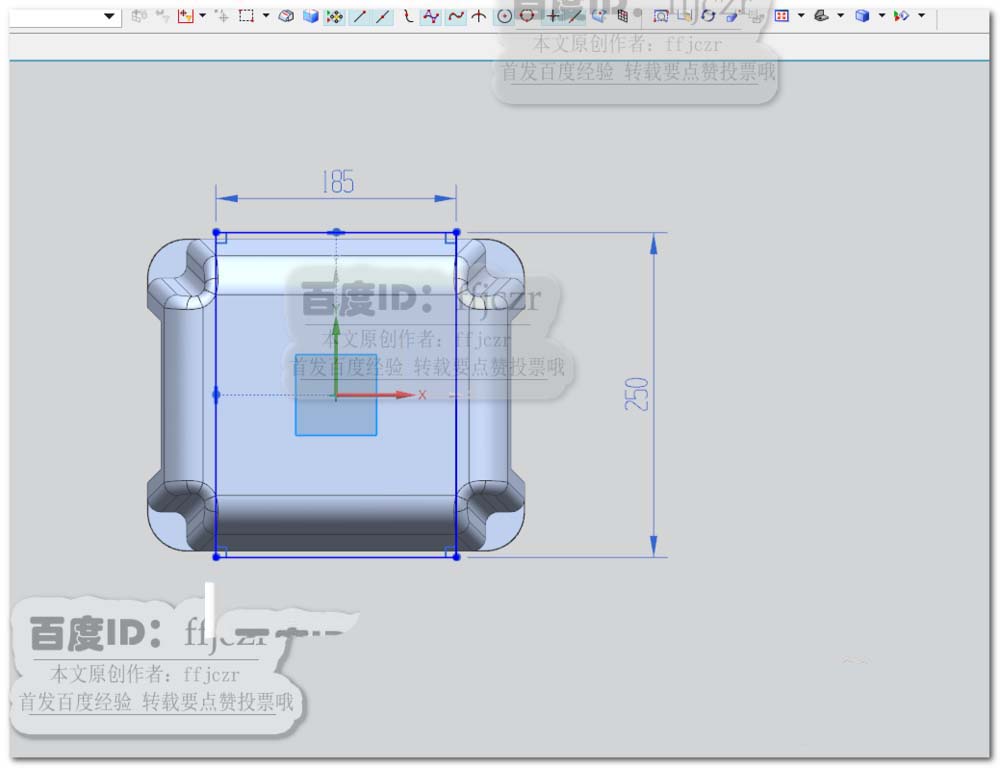
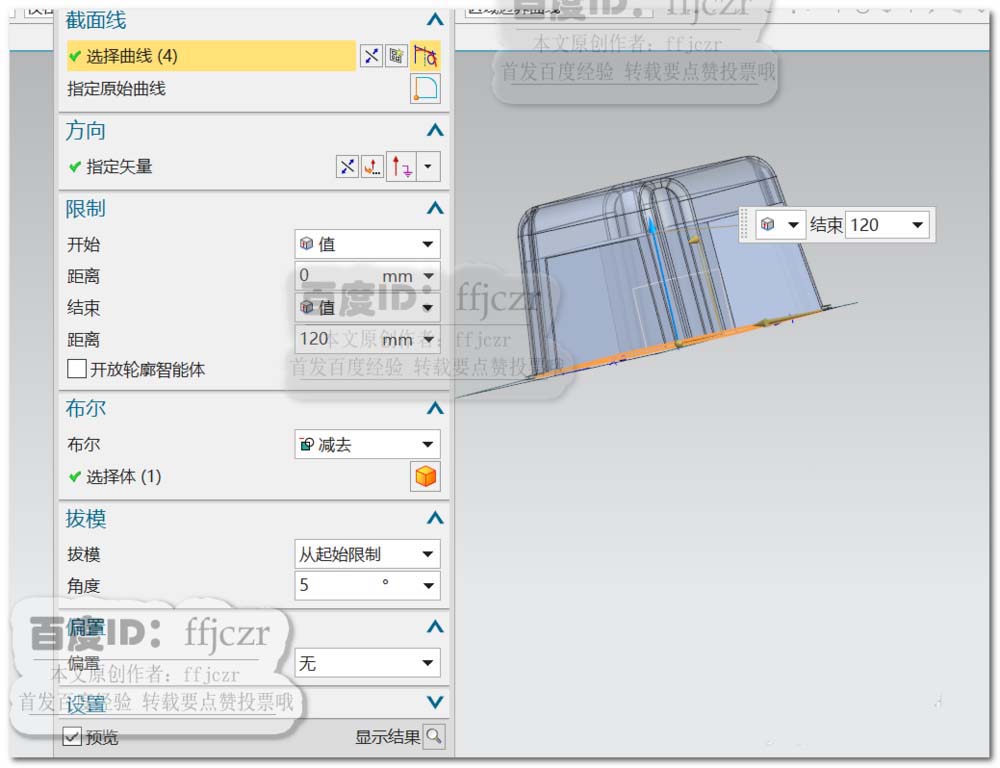
8、选用倒圆角命令,对上二步减去实体得到的锐角倒半径为20的圆角;对凳脚部分的锐角倒半径为10的圆角。


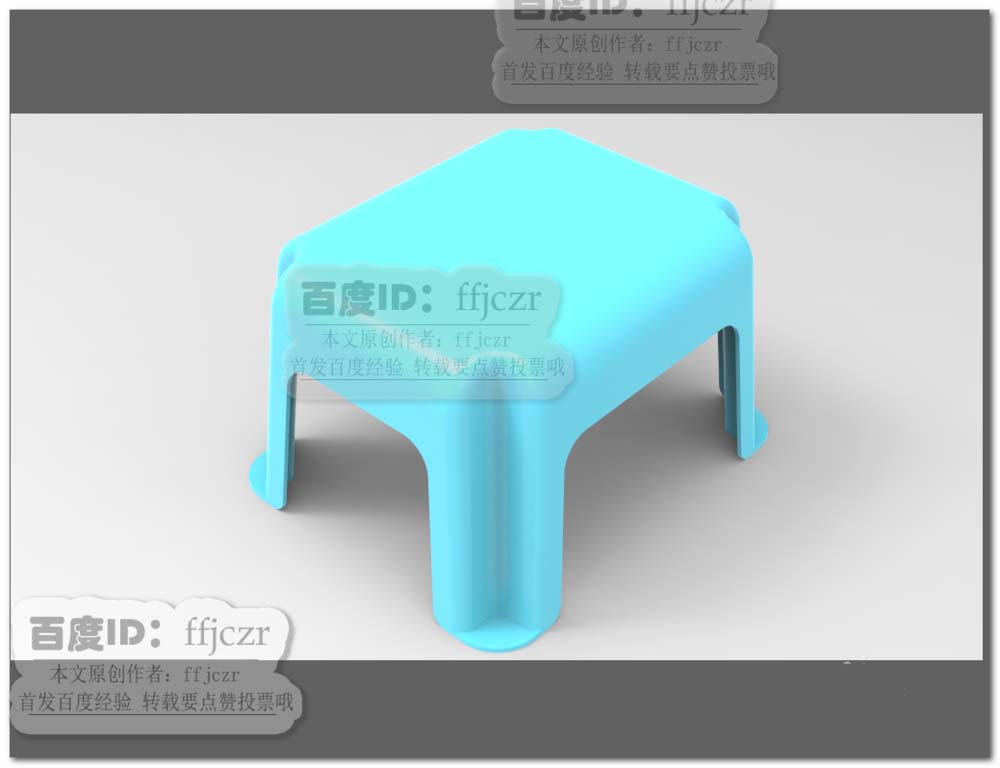
以上就是ug12.0创建板凳模型的教程,希望大家喜欢,请继续关注脚本之家。
相关推荐: